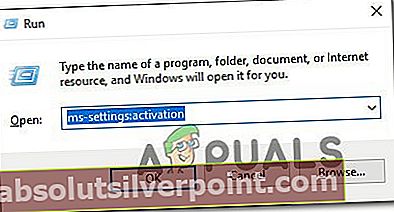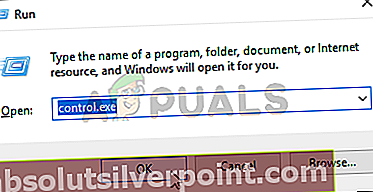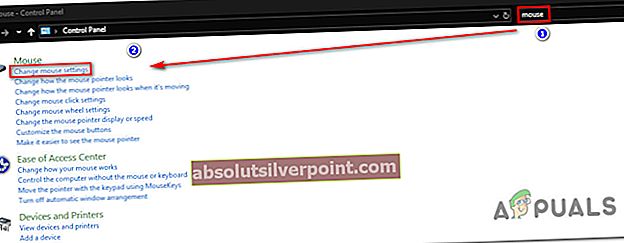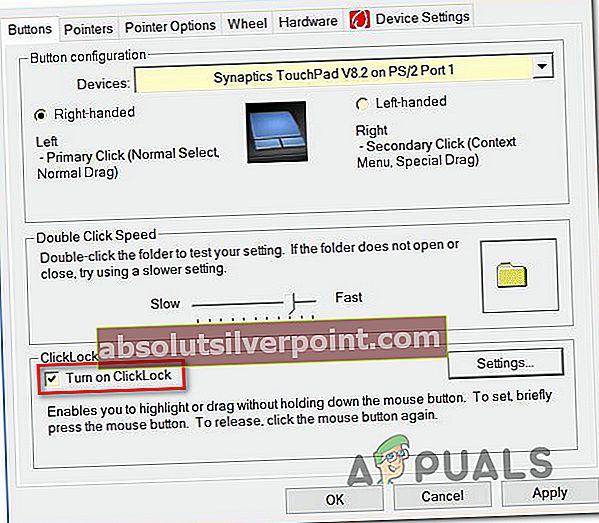Veliko uporabnikov sistema Windows 10 poroča o čudni težavi, pri kateri se kontekstni meni z desnim klikom naključno prikaže brez kakršnega koli dejanja uporabnika. Velika večina prizadetih uporabnikov poroča, da se ta težava pojavlja v naključnih intervalih brez očitnega sprožilca. Čeprav je težava veliko pogostejša v sistemu Windows 10, obstaja nekaj poročil uporabnikov o isti težavi, ki se pojavlja v sistemih Windows 7 in Windows 8.1.

Kaj povzroča naključne pojavitve menija z desnim klikom v sistemu Windows?
To posebno težavo smo raziskali tako, da smo pregledali različna poročila uporabnikov in preizkusili različne strategije popravil, ki jih običajno priporočajo drugi prizadeti uporabniki, ki so težavo že uspeli rešiti. Izkazalo se je, da bo to vedenje sprožilo več različnih scenarijev. Tu je ožji seznam krivcev, ki bi lahko povzročili takšno vedenje:
- Poškodovan / nepopoln gonilnik - Kot se je izkazalo, lahko pride do te posebne težave, ker uporabljeni gonilnik tipkovnice / miške ni popoln ali pa je poškodovan do te mere, da na koncu sproži nekatere tipke, tudi če uporabnik te tipke ni pritisnil fizično. V takih situacijah bi bilo najboljše zagnati vgrajeno orodje za odpravljanje težav s tipkovnico in samodejno odpraviti nedoslednost gonilnika.
- Click-Lock je omogočen - Glede na več različnih poročil uporabnikov se lahko ta težava pojavi tudi zaradi funkcije miške, imenovane ClickLock. Ta funkcija lahko na koncu sproži naključne kontekstne menije, kadar koli uporabnik poskuša nekaj povleči s funkcijo Click-Lock. V tem primeru bi morali težavo odpraviti tako, da v celoti onemogočite zaklepanje s kliki.
- Težava s fizično tipkovnico - Težava s programsko opremo ni edini možni krivec. V nekaterih primerih to posebno vedenje povzroči zataknjen ključ, ki ustvari ekvivalent miške z desnim klikom (Shift + F10 ali tipka Menu lahko oba povzročita to vedenje). Če je ta scenarij uporaben, je edina rešitev, da poskusite odstraniti zataknjene tipke ali povezati drugo zunanjo napravo.
Če se tudi vi srečujete s tem vedenjem in iščete popravilo, ki bi lahko rešilo težavo, boste v tem članku našli nekaj navodil za odpravljanje težav, ki naj vam omogočajo odpravljanje težave. Spodaj boste našli zbirko morebitnih popravkov, ki so jih drugi uporabniki v podobni situaciji uspešno uporabili za odpravo tega sporočila o napaki.
Za najboljše rezultate vam svetujemo, da sledite spodnjim metodam v istem vrstnem redu, kot smo jih razporedili (razvrščeni po učinkovitosti in težavnosti). Sčasoma bi morali naleteti na popravek, ki bo odpravil težavo, ne glede na krivca, ki povzroča težavo.
Začnimo!
1. način: zagon orodja za odpravljanje težav s tipkovnico (samo Windows 10)
Izkazalo se je, da lahko to težavo povzroči nekakšna poškodba datoteke ali nepopoln gonilnik, ki okvari funkcionalnost miške. V tem primeru je eden od načinov, ki bo težavo odpravil samodejno, zagon orodja za odpravljanje težav s tipkovnico.
Več prizadetih uporabnikov je poročalo, da se je težava v njihovem primeru pojavila zaradi napake, pri kateri se je sprožila kontekstna bližnjica (meni z desnim klikom). V tem primeru je težavo odpravil zagon orodja za odpravljanje težav s ključnimi besedami.
Ta postopek bo analiziral konfiguracijo tipkovnice in miške na morebitne neskladnosti. Če najdete kakršne koli težave, bo pripomoček samodejno priporočil samodejni popravek, ki bi lahko odpravil težavo.
Tu je hiter vodnik za zagon orodja za odpravljanje težav s tipkovnico v računalniku s sistemom Windows 10:
- Pritisnite Tipka Windows + R. odpreti a Teči pogovorno okno. Nato vnesite "ms-settings: odpravljanje težav ”in pritisnite Enter odpreti Odpravljanje težav zavihka Nastavitve app.
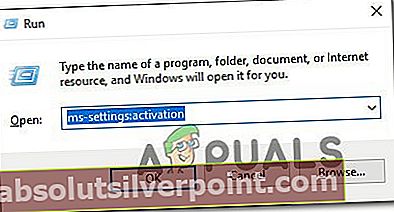
- Ko ste enkrat v Odpravljanje težav zaslona, se pomaknite na desno stran, nato se pomaknite navzdol do Poiščite in odpravite druge težave odsek. Ko pridete tja, kliknite Tipkovnica, nato kliknite Zaženite orodje za odpravljanje težav iz na novo prikazanega kontekstnega menija.

- Ko zaženete pripomoček, počakajte, da se faza diagnostike zaključi. Če je ugotovljen izvedljiv popravek, kliknite Uporabi ta popravek za uveljavitev priporočene strategije popravila.

- Ko je strategija popravila uveljavljena, znova zaženite računalnik in preverite, ali je težava odpravljena ob naslednjem zagonu računalnika.
Če še vedno naletite na naključne prikaze kontekstnega menija (meni z desno miškino tipko), se pomaknite navzdol do naslednje metode spodaj.
2. način: Onemogočite ClickLock
Izkazalo se je, da lahko do te težave pride tudi zaradi funkcije miške, imenovane ClickLock. Ta funkcija naj bi uporabniku omogočala vlečenje, ne da bi držal gumb miške, vendar je znano, da povzroči, da se pri nekaterih konfiguracijah miške prikažejo naključni kontekstni meniji (meniji z desnim klikom).
Več uporabnikov sistema Windows, ki so se prav tako trudili, da bi rešili to težavo, je poročalo, da jim je težavo uspelo rešiti z dostopom do zaslona lastnosti miške in onemogočanjem funkcije ClickLock.
Sledite spodnjim navodilom za podrobna navodila za to:
Opomba: Tej metodi bi morali slediti ne glede na različico operacijskega sistema, vendar se lahko meniji nekoliko razlikujejo glede na gonilnik miške, ki ga uporabljate.
- Pritisnite Tipka Windows + R. odpreti a Teči pogovorno okno. Nato vnesite "Nadzor" v besedilno polje in pritisnite Enter odpreti klasični vmesnik nadzorne plošče.
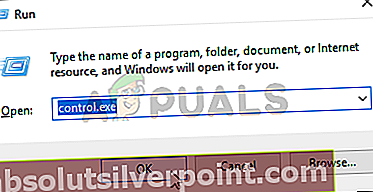
- Ko ste enkrat znotraj klasike Nadzorna plošča vmesnika uporabite funkcijo iskanja v zgornjem desnem kotu za iskanje "miške". Nato na seznamu rezultatov kliknite Spremenite nastavitve miške.
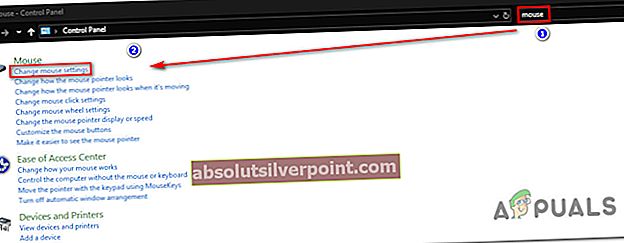
- Ko ste enkrat v Lastnosti miškena zaslonu izberite zavihek Gumbi in počistite polje, povezano z Vklopite ClickLock.
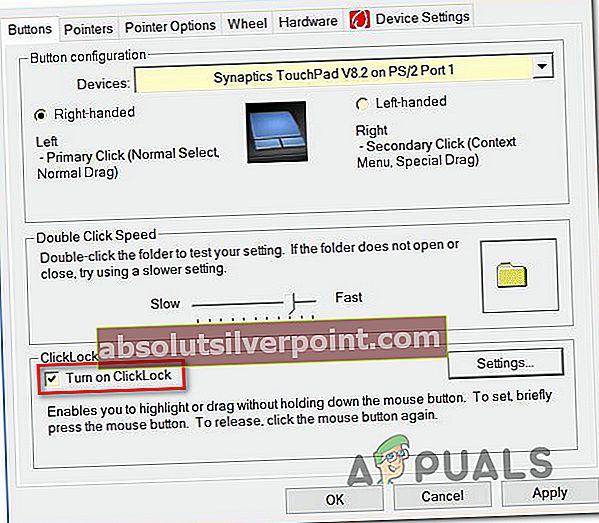
- Kliknite »Uporabi«, da shranite to konfiguracijo miške, nato znova zaženite računalnik in preverite, ali je težava odpravljena ob naslednjem zagonu sistema.
Če se ista težava še vedno pojavlja, se pomaknite na naslednjo metodo spodaj.
3. način: Preverjanje pritisnjene tipke
Na tej točki bi morali začeti razmišljati o možnosti fizično pritisnjene tipke, ki je enakovredna desni klik. V večini osebnih računalnikov Shift + F10 ali tipka Meni je enakovredna miški z desnim klikom.
Številnim uporabnikom sistema Windows, ki so se znašli v podobni situaciji, je težavo uspelo rešiti tako, da so odprli pripomoček za tipkovnico na zaslonu in preverili, ali so tipke na tipkovnici zataknjene.
Če želite to narediti, pritisnite Tipka Windows + R. odpreti a Teči pogovorno okno. Nato vnesite "Osk" v besedilno polje in pritisnite Enter odpreti pripomoček zaslonske tipkovnice.

Ko je tipkovnica odprta, si oglejte seznam tipk in preverite, ali je pritisnjena katera koli tipka (njihova barva se spremeni v modro).
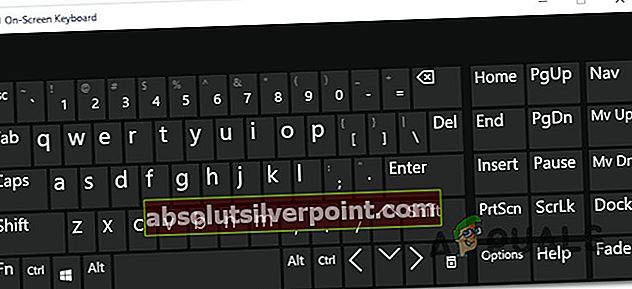
Če ta preiskava ugotovi, da je neka tipka resnično zataknjena in je ne morete odlepiti, je najboljši možni scenarij preprosto priklop druge tipkovnice. Če naletite na težavo z zunanjo napravo, priključeno na prenosni računalnik, izgubite zunanjo tipkovnico in uporabite vgrajeno tipkovnico.